- Algunos de ustedes que utilizan tarjetas gráficas ATI pueden haber experimentado el error de tiempo de ejecución Atibtmon.exe.
- La guía a continuación está dirigida a aquellos de ustedes que lo han hecho y le mostraremos cómo solucionarlo.
- Esta es solo una de las muchas guías incluidas en nuestra mucho más grande Centro de errores en tiempo de ejecución.
- También tenemos un Sección de solución de problemas lleno de todo tipo de útiles artículos de reparación.

Este software reparará errores comunes de la computadora, lo protegerá de la pérdida de archivos, malware, fallas de hardware y optimizará su PC para un rendimiento máximo. Solucione problemas de PC y elimine virus ahora en 3 sencillos pasos:
- Descargar la herramienta de reparación de PC Restoro que viene con tecnologías patentadas (patente disponible aquí).
- Hacer clic Iniciar escaneo para encontrar problemas de Windows que podrían estar causando problemas en la PC.
- Hacer clic Repara todo para solucionar problemas que afectan la seguridad y el rendimiento de su computadora
- Restoro ha sido descargado por 0 lectores este mes.
Windows 10 puede ser un nuevo sistema operativo, pero todavía tiene algunos de los errores antiguos. Uno de estos viejos errores estaba presente en Windows 8 y también ha logrado llegar a Windows 10.
Si tiene atibtmon.exe Error de tiempo de ejecución en Windows 10, siga leyendo para ver si estas soluciones funcionan para usted.
Primero, expliquemos qué hace atibtmon.exe. Este pequeño programa está diseñado para cambiar a un modo de ahorro de energía cuando desconecta su computadora portátily está diseñado para funcionar con ATI tarjetas gráficas.
En cuanto a sus funciones de ahorro de energía, esta aplicación lo hace atenuar el brillo de su computadora portátil monitor.
Muchos usuarios han informado que están obteniendo Error de tiempo de ejecución que dice que atibtmon.exe ha solicitado a Runtime que lo termine de una manera inusual y, según los usuarios, este problema ocurre cuando desconectan su cable de alimentación de CA.
Este no es un gran problema, pero ciertamente es molesto, así que veamos cómo podemos solucionarlo.
¿Cómo puedo solucionar el error de tiempo de ejecución de Atibtmon.exe en Windows 10?
El error de tiempo de ejecución de Atibtmon.exe puede ser un problema molesto y muchos usuarios lo informaron en su PC. Hablando de Atibtmon.exe, los usuarios informaron los siguientes problemas:
- Error de tiempo de ejecución de Atibtmon.exe Toshiba - Este error puede aparecer en casi cualquier dispositivo y muchos propietarios de Toshiba lo informaron. Para ver cómo solucionar este problema, le recomendamos que pruebe algunas de nuestras soluciones.
- Vari Bright Windows 10 - Muchos usuarios afirman que este problema está relacionado con la función Vari Bright en Catalyst Control Center. Sin embargo, puede solucionar el problema simplemente desactivando esta función.
- Error de tiempo de ejecución atibtmon.exe AMD - Este error está relacionado con su tarjeta gráfica AMD y, para solucionarlo, se recomienda instalar un controlador de tarjeta gráfica anterior.
- Error de tiempo de ejecución de Atibtmon.exe al iniciar - En algunos casos, este error puede aparecer tan pronto como se inicie Windows 10. Sin embargo, puede solucionar el problema desactivando las aplicaciones y los servicios de inicio.
- Error de aplicación Atibtmon.exe - Esto es solo una variación del error original, y debería poder solucionarlo usando las mismas soluciones.
- Atibtmon.exe dejó de funcionar - Si recibe un mensaje que dice que Atibtmon.exe dejó de funcionar, el problema podría ser su configuración de energía. Para solucionar el problema, cambie la configuración de energía y verifique si eso ayuda.
1. Obtenga la versión anterior del controlador de pantalla
- prensa Tecla de Windows + X para abrir el menú Win + X y elegir Administrador de dispositivos de la lista.
- Localice su adaptador de pantalla en la lista, haga clic derecho y elija Desinstalar dispositivo del menú.
- Cheque Eliminar el software del controlador para este dispositivo y haga clic en Desinstalar.
El error de tiempo de ejecución de Atibtmon.exe puede aparecer debido a problemas con su controlador de pantalla, sin embargo, puede solucionar el problema simplemente instalando un controlador AMD anterior.
Antes de poder instalar el controlador anterior, debe eliminar el actual. Una vez que elimine el controlador, reinicie su PC y la versión predeterminada debería instalarse automáticamente.
Vale la pena mencionar que puede eliminar completamente su controlador de pantalla usando un Desinstalador de controlador de pantalla. Esta es una herramienta gratuita que eliminará el controlador de pantalla junto con todos los archivos asociados.
Para obtener más información sobre esta herramienta, le recomendamos que consulte nuestro artículo sobre cómo usar Display Driver Uninstaller.
¿Necesitas más alternativas? ¡Consulte este artículo con los mejores desinstaladores que puede usar hoy!
Una vez instalado el controlador predeterminado, compruebe si el problema persiste. Si no es así, es posible que desee considerar la posibilidad de actualizar el controlador a una versión más reciente, pero asegúrese de no instalar la misma versión que le dio este problema en primer lugar.
Si elige no actualizar su controlador manualmente, es posible que desee evitar que Windows actualice el controlador.
Windows 10 actualiza los controladores obsoletos automáticamente y, a veces, eso puede causar que aparezcan varios problemas, por lo que debe evitar que Windows 10 actualice controladores específicos. Sigue esto guía práctica para aprender a hacer eso.
Actualice sus controladores automáticamente con esta herramienta que recomendamos

DriverFix puede actualizar de forma segura sus controladores de forma automática y preferencial. Esta herramienta escaneará su PC y le dará una lista de controladores obsoletos.
Revise la lista y vea si desea actualizar cada controlador individualmente o todos a la vez. Aquí hay una guía rápida sobre cómo hacerlo.
- Descargar e instalar DriverFix
- Ejecútelo y deje que escanee su sistema para ver qué controladores están desactualizados, rotos o faltantes

- Seleccione los controladores que desea arreglar

- Deje que DriverFix los descargue e instale por usted

- Salga de DriverFix y reinicie su PC para que los cambios surtan efecto.

DriverFix
Actualice los controladores de su tarjeta gráfica en unos minutos sin ningún dolor de cabeza con esta herramienta fácil de usar.
Visita la página web
¿La mayoría de los usuarios de Windows 10 tienen controladores obsoletos? Sea un paso adelante con esta guía.
2. Deshabilitar Vari-Bright en Catalyst Control Center

Para solucionar este problema, debe hacer lo siguiente:
- Abierto Centro de Control Catalyst.
- Ir Energía> PowerPlay.
- Desmarque la Habilite Vari-Bright (tm).
- Hacer clic Solicitar y este problema debería solucionarse.
¿Catalyst Control Center no se abre en Windows 10? Tenemos la solución adecuada para ti.
3. Cambiar nombre / eliminar atibtmon.exe

Si no tiene Catalyst Control Center, le recomendamos encarecidamente que lo instale antes de probar esta solución. Pruebe esta solución solo si no puede instalar Catalyst Control Center por algún motivo o si la solución anterior no funciona.
Para hacer esto, necesitará encontrar atibtmon.exe. Este archivo se encuentra en su directorio de Windows, pero si no está allí, probablemente se encuentre en WindowsSystem32.
Ejecute un análisis del sistema para descubrir posibles errores

Descarga Restoro
Herramienta de reparación de PC

Hacer clic Iniciar escaneo para encontrar problemas de Windows.

Hacer clic Repara todo para solucionar problemas con tecnologías patentadas.
Ejecute un escaneo de PC con la herramienta de reparación Restoro para encontrar errores que causen problemas de seguridad y ralentizaciones. Una vez que se completa el escaneo, el proceso de reparación reemplazará los archivos dañados con archivos y componentes nuevos de Windows.
Cuando encuentres atibtmon.exe, haga clic con el botón derecho y elija Cambiar nombre. Cambiarle el nombre a _atibtmon.exe por ejemplo. Esto "eliminará" este archivo de su sistema.
Luego, simplemente reinicie su computadora y este problema debería resolverse. Una vez más, le recomendamos que pruebe la Solución 1 primero porque, a veces, cambiar los archivos del sistema puede tener consecuencias.
Además de cambiar el nombre de Atibtmon.exe, también puede moverlo a un directorio diferente para resolver este problema. Tenga en cuenta que a veces puede tener varias instancias de Atibtmon.exe en su PC.
Para encontrar todas las instancias de esta aplicación, asegúrese de realizar una búsqueda de archivos. Después de hacer eso, cambie el nombre de todos los archivos Atibtmon.exe y verifique si eso resuelve el problema.
Además de cambiar el nombre, puede intentar mover todos los archivos Atibtmon.exe, pero el cambio de nombre suele ser una opción más rápida y mejor.
Si no puede mover el archivo en Windows 10, eche un vistazo a este guía paso por paso eso te ayudará a resolver el problema.
4. Deshabilitar Powerplay en Catalyst Control Center
- prensa Tecla de Windows + S e ingrese la configuración de energía. Ahora seleccione Configuración de energía y suspensión de la lista de resultados.
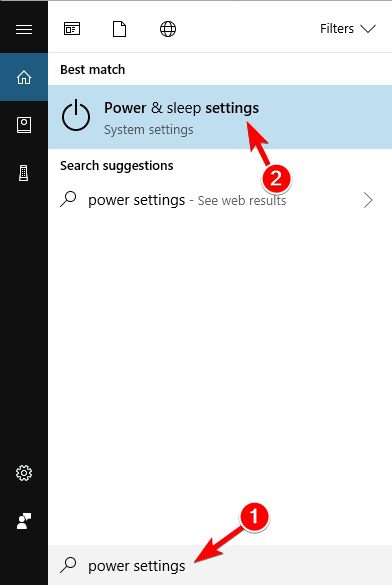
- Seleccione Configuraciones de energía adicionales en el panel izquierdo.
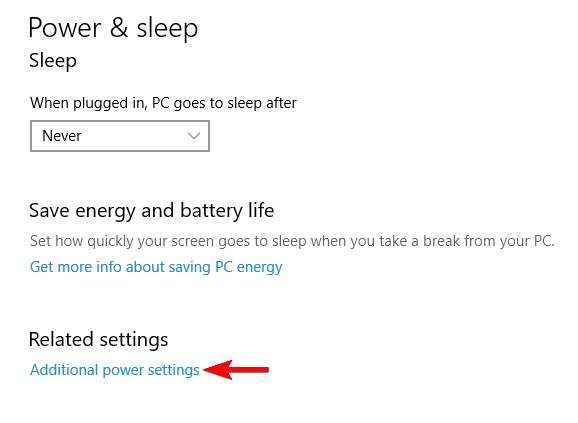
- Busque su plan de energía seleccionado actualmente y haga clic en Cambiar la configuración del plan a continuación lo.
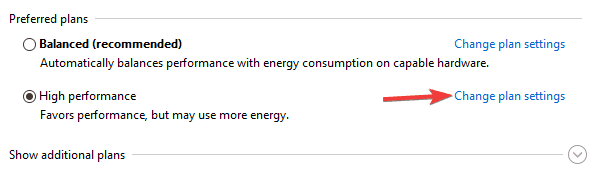
- Ahora haga clic en Cambiar la configuración avanzada de energía.
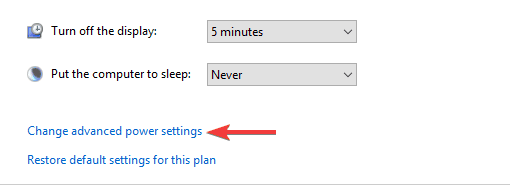
- Localizar Configuración de energía de gráficos ATI en la lista y amplíelo.
- Ahora configure ambos Configuración de ATI Powerplay a Rendimiento máximo y guardar los cambios.
Según los usuarios, a veces puede aparecer un error de tiempo de ejecución de Atibtmon.exe debido a Powerplay característica en Catalyst Control Center. Esta función puede entrar en conflicto con la configuración de energía y provocar la aparición de este error.
Sin embargo, puede solucionar el problema simplemente desactivando Powerplay en Catalyst Control Center. Después de deshabilitar esta función, también debe cambiar la configuración de energía.
Después de hacer eso, el conflicto con la función Powerplay debería resolverse por completo y no verá esto mensaje de error nunca más.
¿No puede encontrar sus planes de energía? Consígalos de vuelta siguiendo los sencillos pasos de este artículo.
5. Retire la batería de su computadora portátil

Según los usuarios, es posible que pueda evitar este problema simplemente eliminando su Bateria de laptop. Varios usuarios informaron que solucionaron el problema eliminando sus Bateria de laptop y conectó la computadora portátil directamente a la fuente de alimentación.
Tenga en cuenta que esto es solo una solución, pero varios usuarios informaron que funciona, así que no dude en probarlo.
6. Deshabilitar el servicio de eventos externos de AMD

- prensa Tecla de Windows + R y entrar services.msc. prensa Ingresar o haga clic en OK.
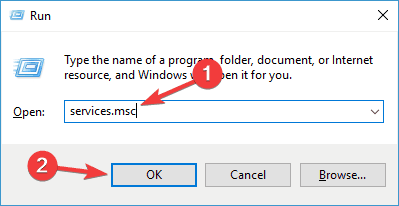
- Ahora aparecerá la lista de servicios. Haga doble clic en el Eventos externos de AMD servicio para abrir sus propiedades.
- Selecciona el Tipo de inicio a Discapacitado y haga clic en el Detener botón para detener el servicio. Ahora haga clic en Solicitar y OK para guardar los cambios.
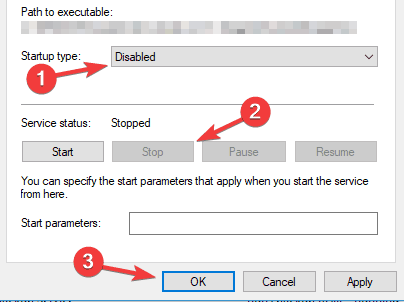
Para funcionar correctamente, Windows y otras aplicaciones requieren ciertos servicios. Sin embargo, a veces los servicios pueden hacer que aparezca el error de tiempo de ejecución de Atibtmon.exe en su PC.
Varios usuarios informaron que Eventos externos de AMD El servicio causó este problema y, para solucionarlo, debe desactivar este servicio.
Después de deshabilitar este servicio, verifique si el problema persiste.
7. Realizar un arranque limpio
- prensa Tecla de Windows + R y entrar msconfig. Ahora presiona Ingresar o haga clic en OK.
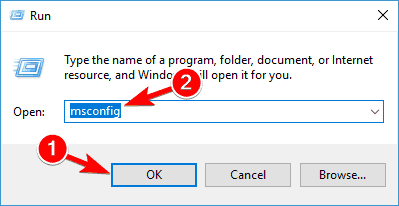
- Navegar a Servicios pestaña y comprobar Esconder todos los servicios de Microsoft.
- Haga clic en el Desactivar todo botón para deshabilitar los servicios.

- Navegar a Puesta en marcha pestaña y haga clic en Abierto Administrador de tareas.
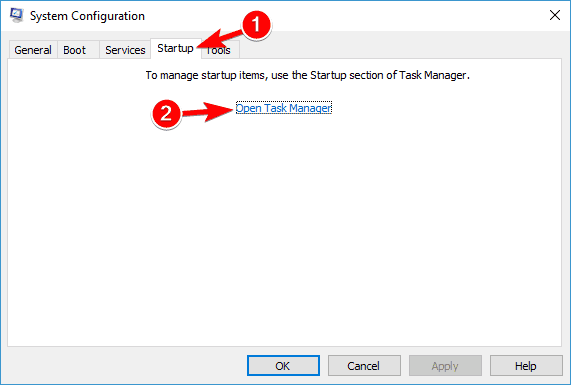
- Ahora aparecerá la lista de aplicaciones de inicio. Busque el primer elemento de la lista, haga clic con el botón derecho y elija Desactivar del menú.
- Repita este paso para todas las aplicaciones de inicio de la lista.
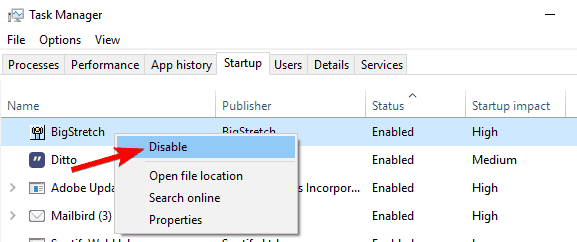
- Repita este paso para todas las aplicaciones de inicio de la lista.
- Ahora vuelve a Configuración del sistema ventana y haga clic en Solicitar y OK.
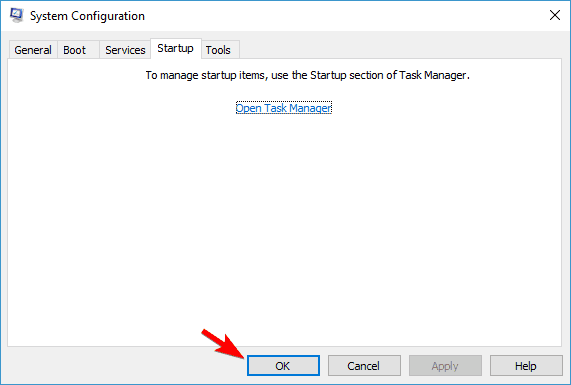
- Reinicie su PC.
Como ya mencionamos, las aplicaciones de terceros pueden interferir con Windows y hacer que aparezca el error de tiempo de ejecución de Atibtmon.exe.
A veces, estas aplicaciones pueden iniciarse automáticamente con Windows y causar este error justo al inicio.
Una vez que su PC se reinicie, verifique si el problema persiste. De lo contrario, significa que una de las aplicaciones o servicios deshabilitados está causando el problema.
Para averiguar qué aplicación es el problema, debe habilitar las aplicaciones una por una o en grupos y verificar si el problema vuelve a ocurrir. Tenga en cuenta que debe reiniciar su PC después de habilitar una aplicación o servicio para aplicar los cambios.
Una vez que encuentre la aplicación o el servicio problemático, puede mantenerlo deshabilitado, eliminarlo o actualizarlo y verificar si eso resuelve el problema.
Si desea saber cómo agregar o eliminar aplicaciones de inicio en Windows 10, consulte esteguía simple.
¿No puede abrir el Administrador de tareas? No se preocupe, tenemos la solución adecuada para usted.
Eso sería todo, espero que estas soluciones te ayuden a resolver este error de tiempo de ejecución. Si tiene algún comentario o pregunta, o tal vez conozca otras soluciones para este problema, acceda a nuestra sección de comentarios a continuación.
Además, si tiene algún otro problema relacionado con Windows 10, puede buscar la solución en nuestra sección Reparar Windows 10.
Si tiene problemas de tiempo de ejecución con Microsoft Visual C en Windows 10, aquí se explica cómo solucionarlo o en caso de que sus problemas estén relacionados con el error RuntimeBroker.exe en Windows 10, tenemos una solución para eso también.
 ¿Sigues teniendo problemas?Arréglelos con esta herramienta:
¿Sigues teniendo problemas?Arréglelos con esta herramienta:
- Descarga esta herramienta de reparación de PC Excelente en TrustPilot.com (la descarga comienza en esta página).
- Hacer clic Iniciar escaneo para encontrar problemas de Windows que podrían estar causando problemas en la PC.
- Hacer clic Repara todo para solucionar problemas con tecnologías patentadas (Descuento exclusivo para nuestros lectores).
Restoro ha sido descargado por 0 lectores este mes.


